Gemini, el asistente de inteligencia artificial conversacional experimental de Google, llegó a Android. Apostamos a que querrás instalar la aplicación Gemini y usarla junto con el Asistente de Google para interactuar con manos libres. En el momento de escribir este artículo, en marzo de 2024, Géminis parece todavía en su etapa inicial. Es posible que le resulte lento y que no pueda realizar determinadas tareas. Por otro lado, el Asistente de Google no tiene problemas con las mismas tareas, como crear recordatorios.
En lugar de luchar con Gemini, siempre puedes volver al Asistente de Google si esos obstáculos son un factor decisivo. Aquí se explica cómo volver al Asistente de Google desde Gemini en su teléfono Android.
Por qué es posible que desee volver al Asistente de Google
Gemini pone a tu alcance el potente modelo de lenguaje grande (LLM) de Google. Esto le permite hacerle cualquier pregunta, recibir sugerencias o hacer que planifique su viaje. También puede mejorar sus capacidades utilizando extensiones, como obtener información de vuelos en tiempo real, buscar hoteles y resumir sus correos electrónicos y documentos.
Si bien es poderoso, existen algunos inconvenientes potenciales a considerar. Gemini puede ser lento a veces y su interfaz puede no parecer atractiva. Después de todo, así es como normalmente aparecerían tus conversaciones. Aquí hay otras razones por las que quizás quieras volver al Asistente de Google:
- La aplicación Google Assistant ofrece una interfaz Material You familiar y agradable.
- El Asistente de Google te permite crear fácilmente recordatorios o listas de tareas pendientes ; Géminis aún no lo hace.
- El Asistente de Google tiene una mejor integración con aplicaciones y servicios de terceros.
- Es posible que también quieras retroceder si la configuración de tu hogar inteligente depende principalmente del Asistente de Google.
Cambie al Asistente de Google desde la aplicación Gemini
Cuando instalas Gemini, se convierte en el asistente preferido de tu teléfono. Siga estos pasos para volver al Asistente de Google si todavía tiene instalada la aplicación Gemini:
1. Abra la aplicación Gemini en su teléfono Android.
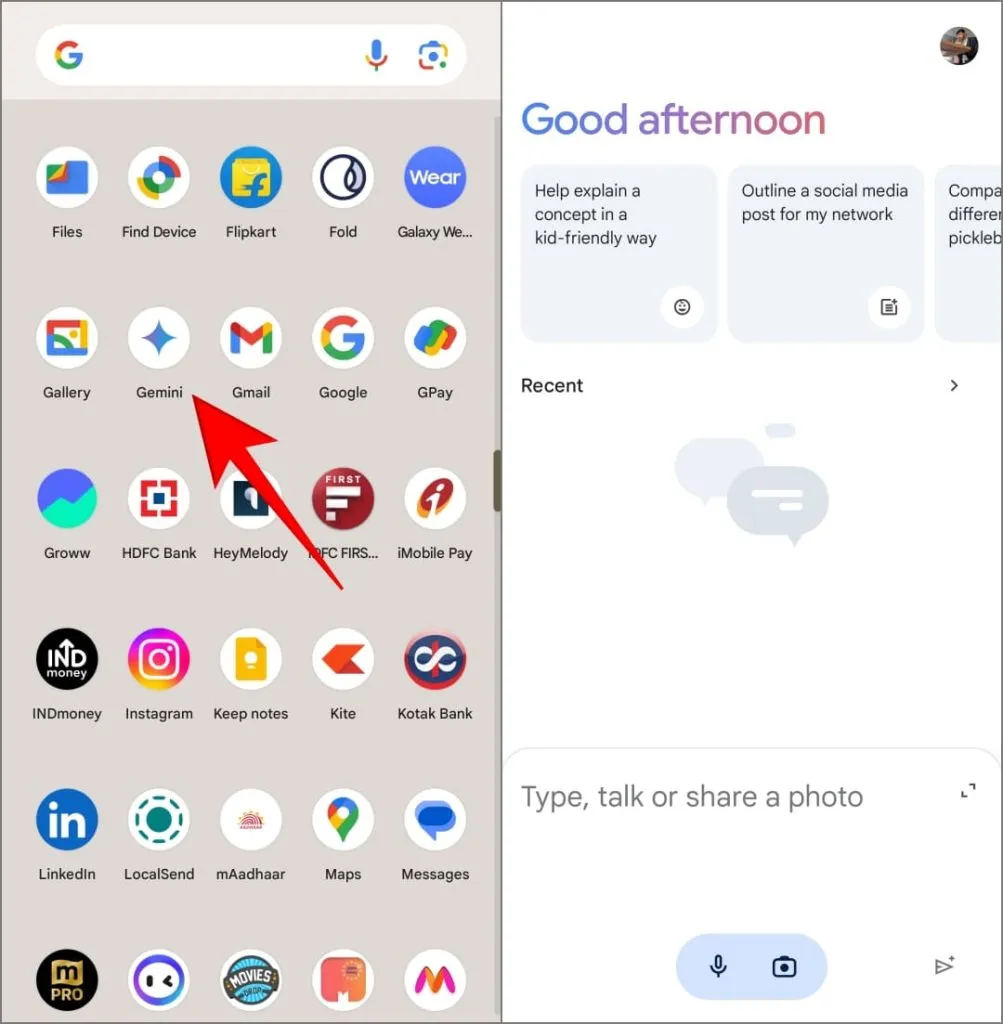
2. Toca tu foto de perfil en la esquina superior derecha y elige Configuración .
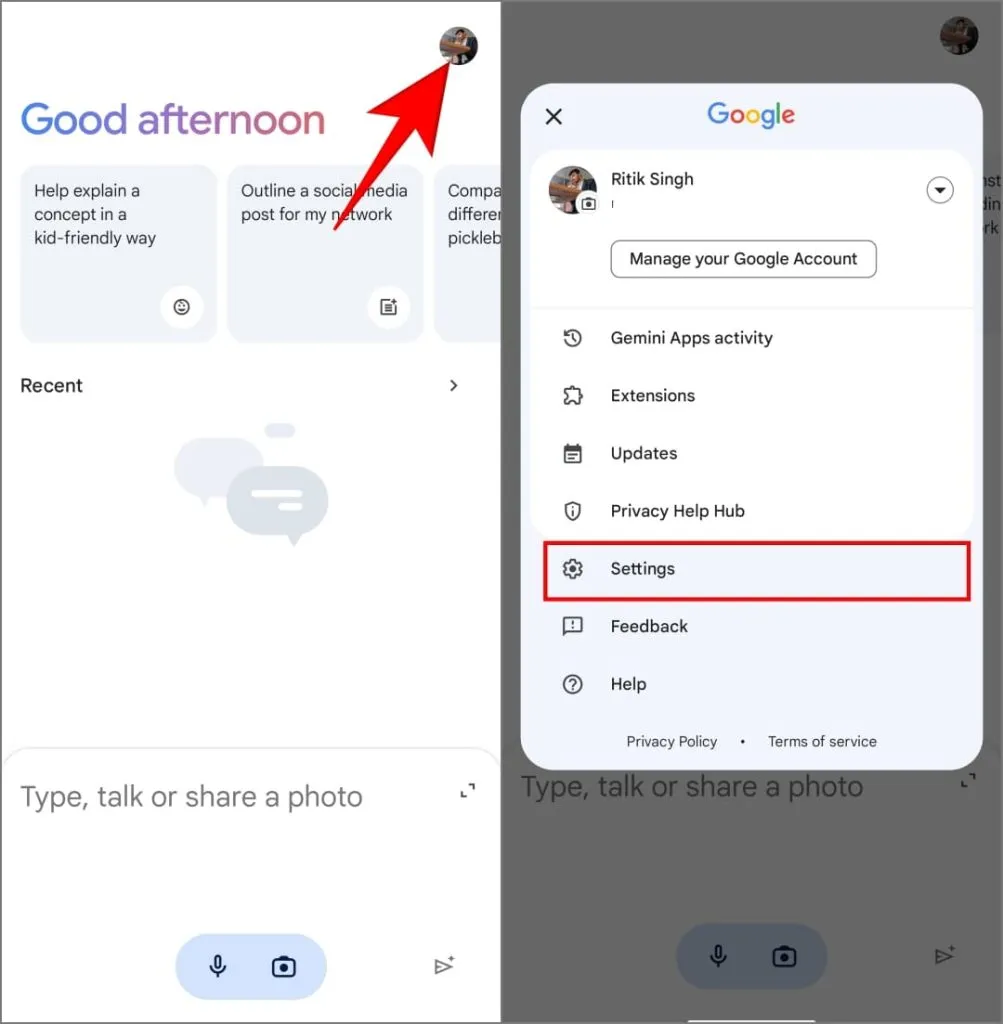
3. Toca Asistentes digitales de Google en la parte inferior. Selecciona Asistente de Google .
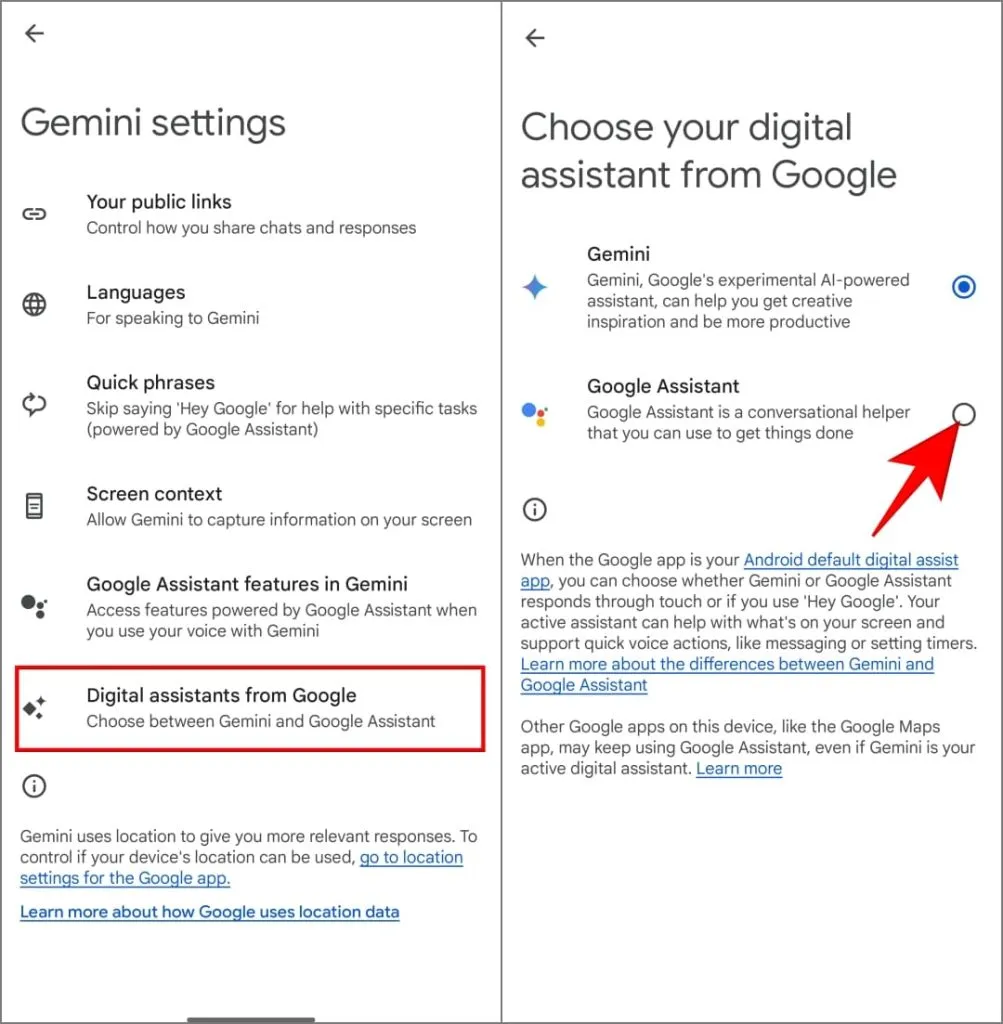
4. Toque Cambiar opción para volver al Asistente de Google. Después de eso, su teléfono abrirá el Asistente de Google cuando llame a un asistente de voz.
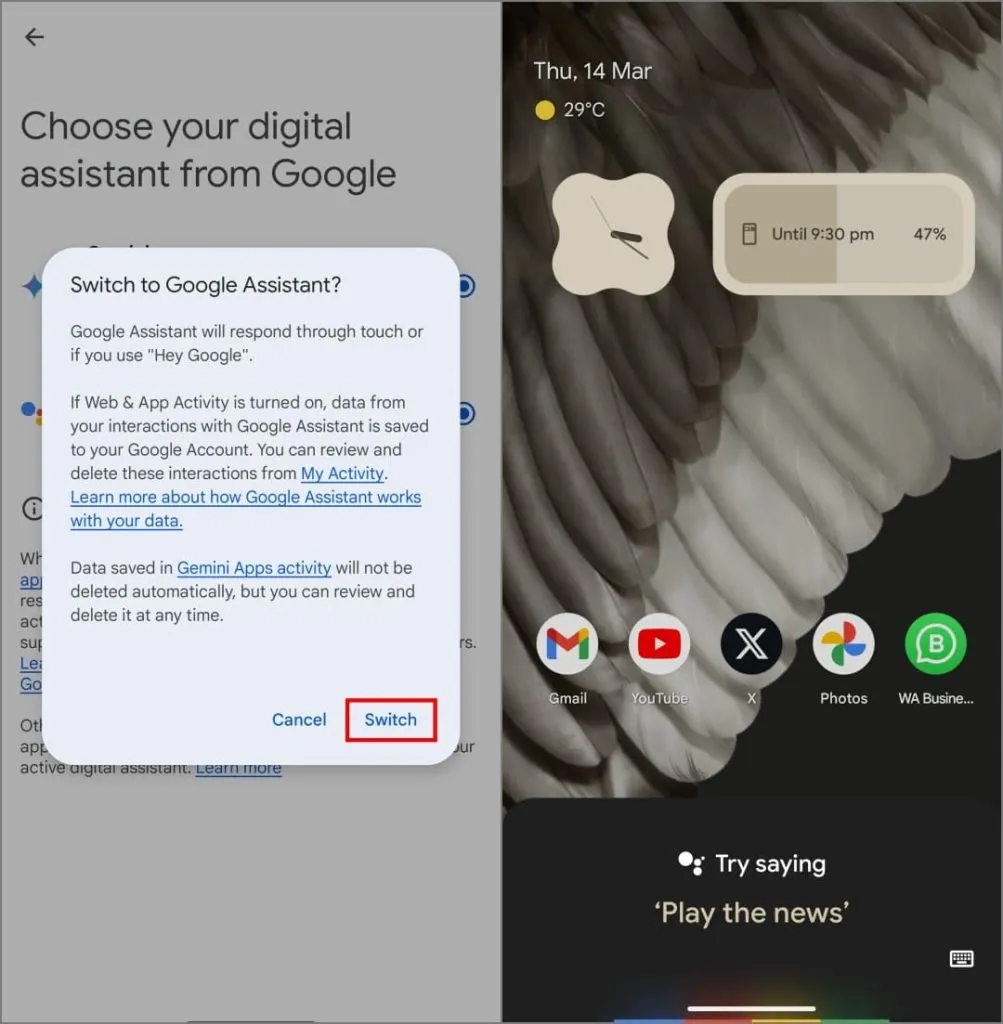
Utilice la aplicación de configuración para cambiar de Gemini al Asistente de Google
¿No encuentras la aplicación Gemini en tu cajón de aplicaciones? Utilice la aplicación Configuración en Android para volver al Asistente de Google. Siga los pasos que se muestran a continuación:
1. Abra Configuración en su teléfono Android.
2. Desplácese hacia abajo y toque Google . Cambie a la pestaña Todos los servicios .

3. Dirígete a Configuración de aplicaciones de Google > Búsqueda, Asistente y Voz .
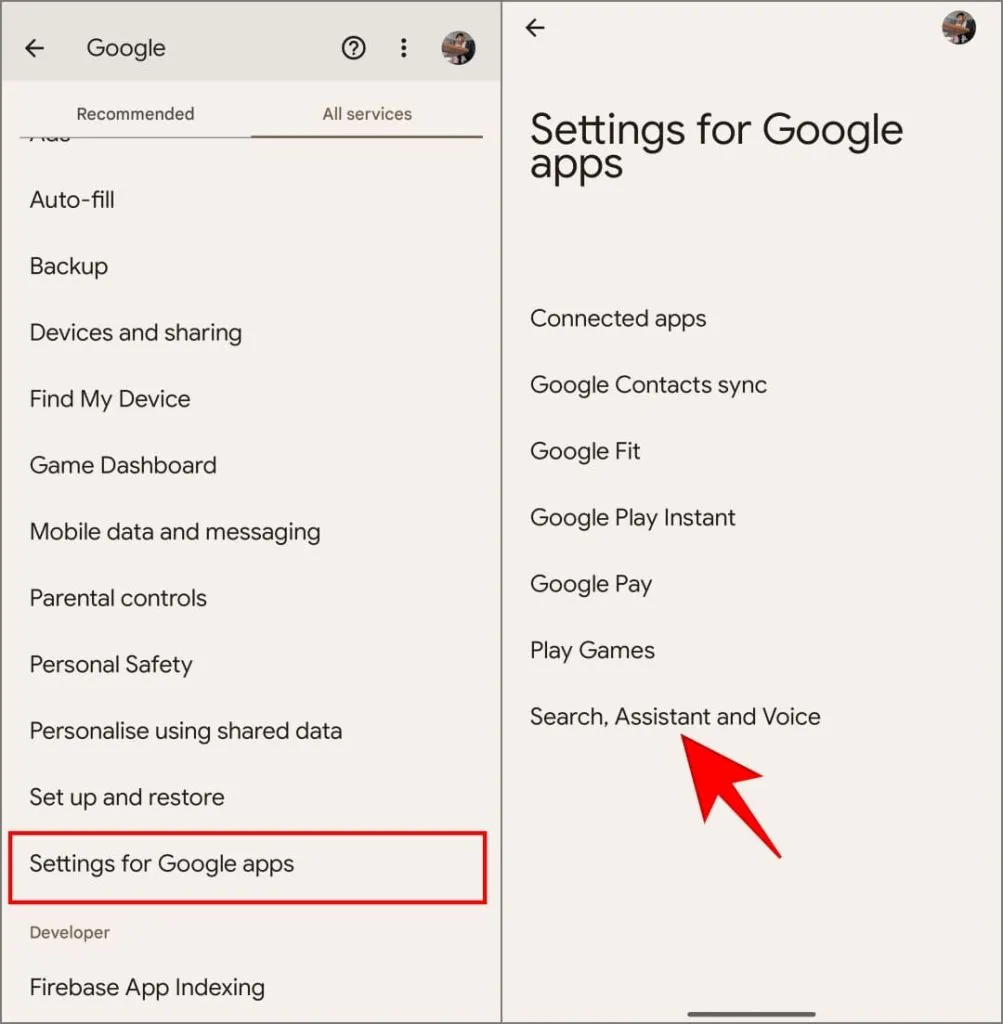
4. Toque Asistente de Google . Luego, desplácese hacia abajo y toque Asistentes digitales de Google .
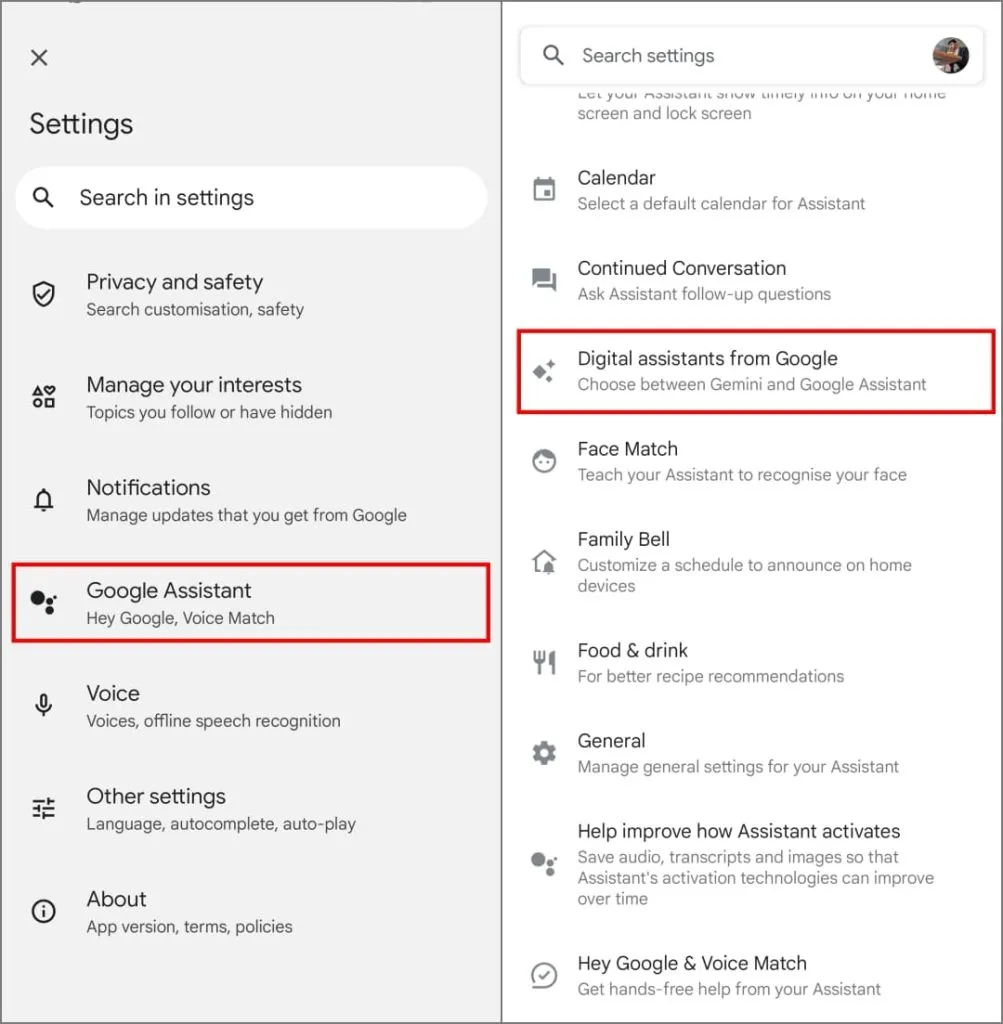
5. Elija Asistente de Google y toque Cambiar para confirmar.
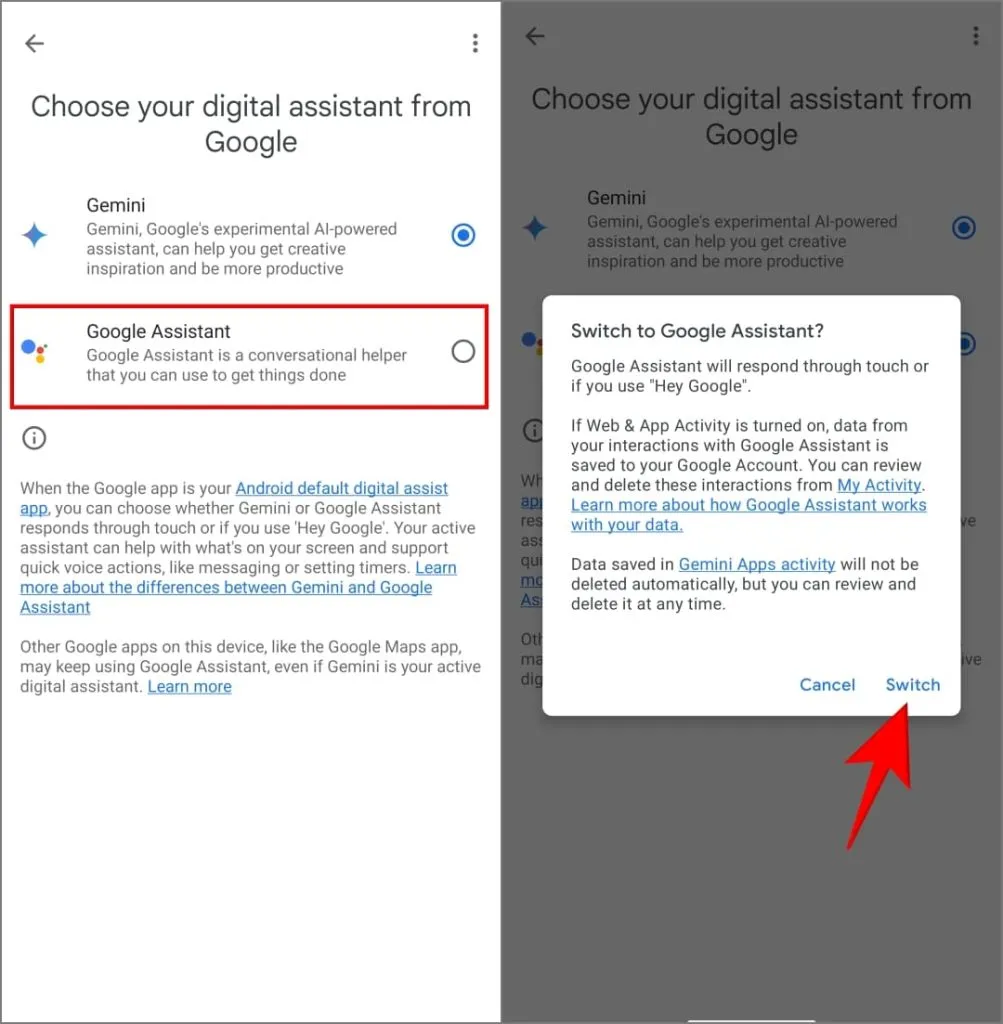
Utilice la aplicación de Google para cambiar de Gemini al Asistente de Google
De forma predeterminada, es posible que tengas instalada la aplicación de Google en tu teléfono Android. Puedes usarlo para cambiar tu asistente preferido. Así es como puedes hacerlo:
1. Abra la aplicación de Google en su teléfono Android.
2. Toca tu foto de perfil en la esquina superior derecha y elige Configuración .
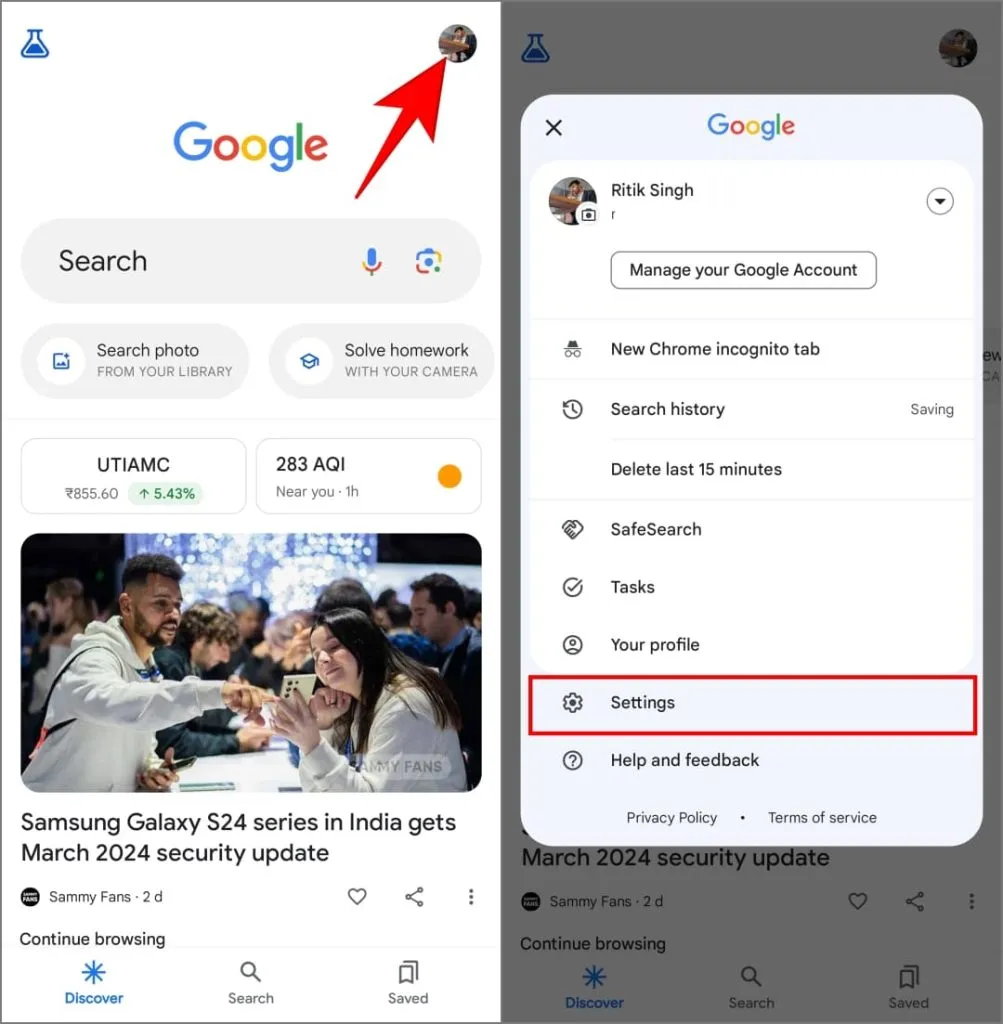
3. Elija Asistente de Google > Asistentes digitales de Google .
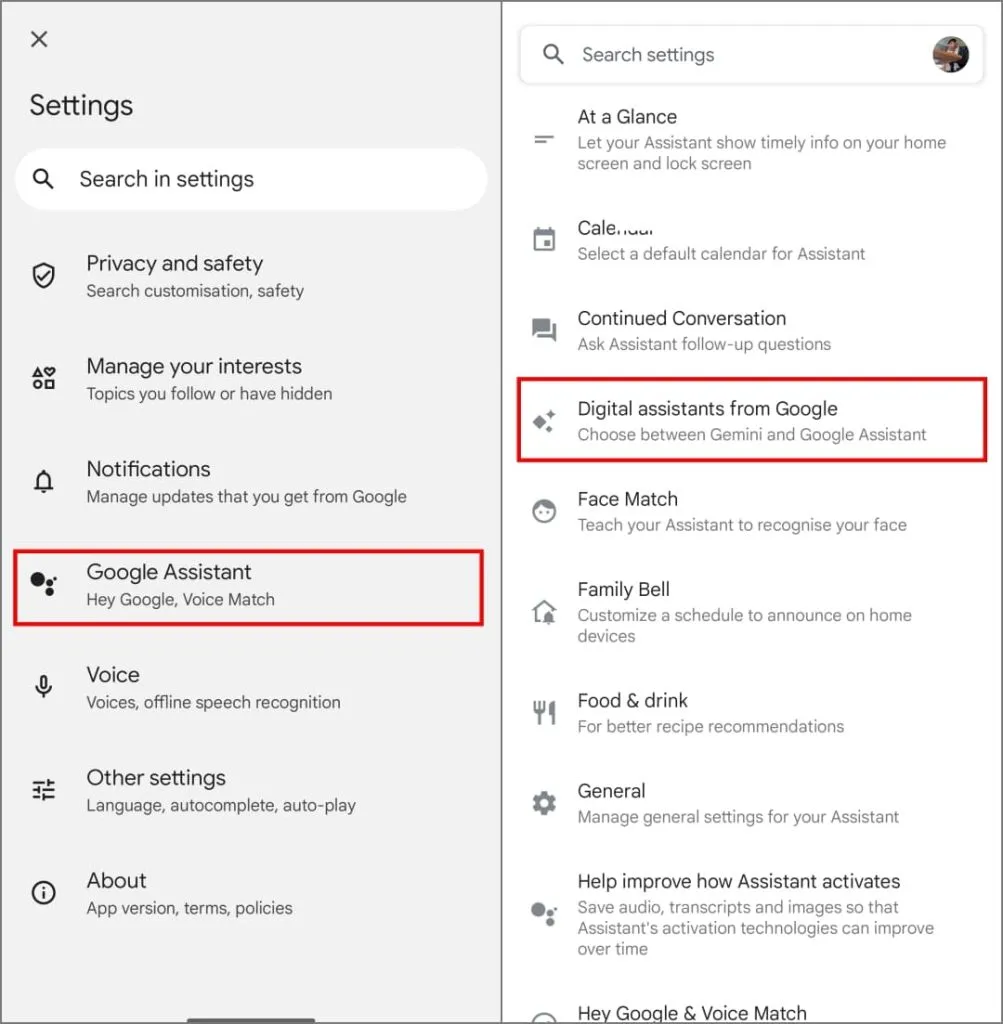
4. Cámbialo de Gemini a Google Assistant . Toque Cambiar para aceptar.
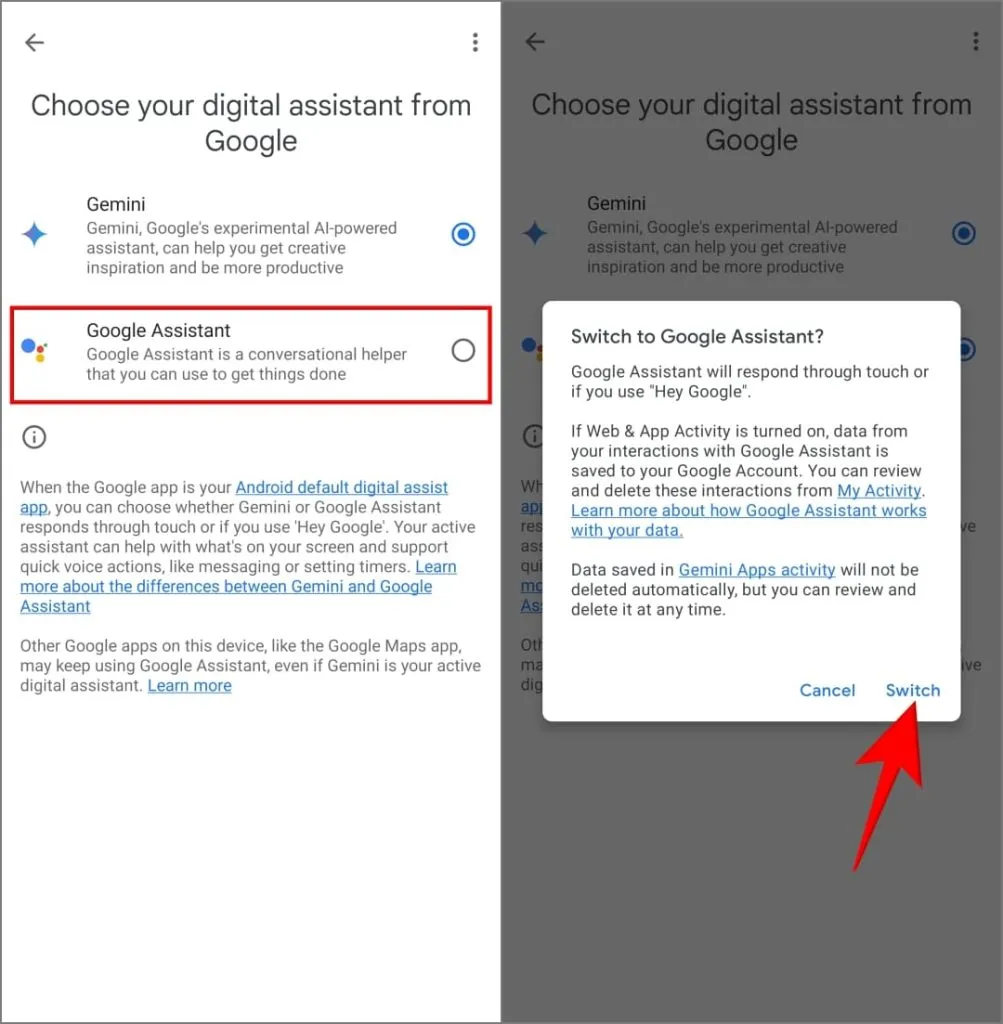
Has configurado correctamente el Asistente de Google como asistente digital predeterminado en tu teléfono Android. La próxima vez que digas «Hola Google» o mantengas presionado el botón de encendido de tu teléfono, se abrirá el Asistente de Google en lugar de Gemini.
Sin embargo, aún puedes usar Gemini. Aún puedes chatear con Gemini y probar el potente modelo de lenguaje grande de Google a través de la aplicación Gemini.
Tómate un descanso de Géminis
Si bien Gemini es divertido en tu teléfono Android, volver al Asistente de Google es bastante fácil. Puedes hacerlo a través de la aplicación Gemini, la configuración de tu teléfono o la aplicación de Google. Géminis puede parecer a medias en su etapa actual, irá mejorando con el tiempo.
Puede que no sea perfecto para todos porque aún está en desarrollo y puede mejorar. Sin embargo, podemos esperar que combine las mejores funciones del Asistente de Google con los puntos fuertes de Gemini, convirtiéndolo en el asistente más inteligente de su teléfono.
Deja una respuesta